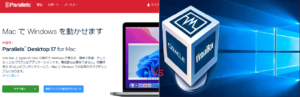*Dieser Artikel enthält Werbematerial.
Zusammenfassung, wie Sie Parallels Desktop deinstallieren können.
In diesem Artikel.Parallels DesktopIn diesem Abschnitt wird die Deinstallation der
ParallelsgutVöllig kostenlose Testversionist verfügbar, so dass Sie es risikofrei ausprobieren können. Parallels bietet auch von Zeit zu Zeit Rabattaktionen an.Die neuesten Informationen über Parallels-Rabatte finden Sie auf der offiziellen Website unterBitte prüfen Sie dies unter den folgenden Links.
↓Pfeil (Zeichen oder Symbol) Klicken Sie hier für die offizielle Parallels-Website.
*Eine kostenlose Testversion ist auch hier erhältlich.
Wie deinstalliere ich Parallels Desktop?
Manuelle Deinstallation
Schritt 1: Wählen Sie [Ende von Parallels Desktop].

Klicken Sie auf das Symbol Parallels in der Symbolleiste und wählen Sie Parallels Desktop beenden.
Schritt 2: Wählen Sie [Anwendungen] und suchen Sie nach [Parallels Desktop
Öffnen Sie den Finder, wählen Sie Anwendungen und suchen Sie Parallels Desktop.
Schritt 3: Klicken Sie mit der rechten Maustaste auf das Symbol und verschieben Sie es in den Papierkorb.
Klicken Sie mit der rechten Maustaste auf das Symbol und verschieben Sie es in den Papierkorb.

Schritt 4: Suchen und löschen Sie Parallels-bezogene Dateien

Suchen und löschen Sie Parallels-bezogene Dateien in den folgenden Ordnern
- ~/Bibliothek
- ~/Library/Application Support
- ~/Library/Application Scripts
- ~/Library/Caches
- ~/Library/Cookies
- ~/Library/Preferences
- ~/Library/Saved Application State
- ~/Library/Containers
- ~/Library/Group Containers
- ~/Library/Application Support/CrashReporter
- ~/Library/WebKit
- /Bibliothek
- /Library/Preferences
- /Benutzer/Freigegeben
- /privat/var/db
- /privat/var
So deinstallieren Sie automatisch
Schritt 1:CleanMyMac.zum Herunterladen und Installieren auf Ihrem Mac.
CleanMyMac.kostenlos herunterladen und auf Ihrem Mac installieren.

Schritt 2: Starten Sie CleanMyMac und klicken Sie auf die Registerkarte Deinstallieren.

Starten Sie CleanMyMac und klicken Sie auf die Registerkarte Deinstallation.
Schritt 3: Klicken Sie auf die Anwendung, die Sie löschen möchten (Paralles Desktop).

Suchen Sie unter allen Anwendungen Parallels Desktop und markieren Sie das Kontrollkästchen.
Schritt 4: Klicken Sie auf die Schaltfläche [Löschen].
Wenn die zu löschenden Anwendungen markiert sind, klicken Sie auf die Schaltfläche [Löschen] in der unteren Mitte, um Parallels Desktop vollständig von Ihrem Mac zu entfernen.
↓Pfeil (Zeichen oder Symbol) Klicken Sie hier für die offizielle Parallels-Website.
*Eine kostenlose Testversion ist auch hier erhältlich.
Zusammenfassung
Dieser Artikel erklärt, wie Sie Parallels Desktop deinstallieren können.
ParallelsgutVöllig kostenlose Testversionist verfügbar, so dass Sie es risikofrei ausprobieren können. Parallels bietet auch von Zeit zu Zeit Rabattaktionen an.Die neuesten Informationen über Parallels-Rabatte finden Sie auf der offiziellen Website unterBitte prüfen Sie dies unter den folgenden Links.
↓Pfeil (Zeichen oder Symbol) Klicken Sie hier für die offizielle Parallels-Website.
*Eine kostenlose Testversion ist auch hier erhältlich.